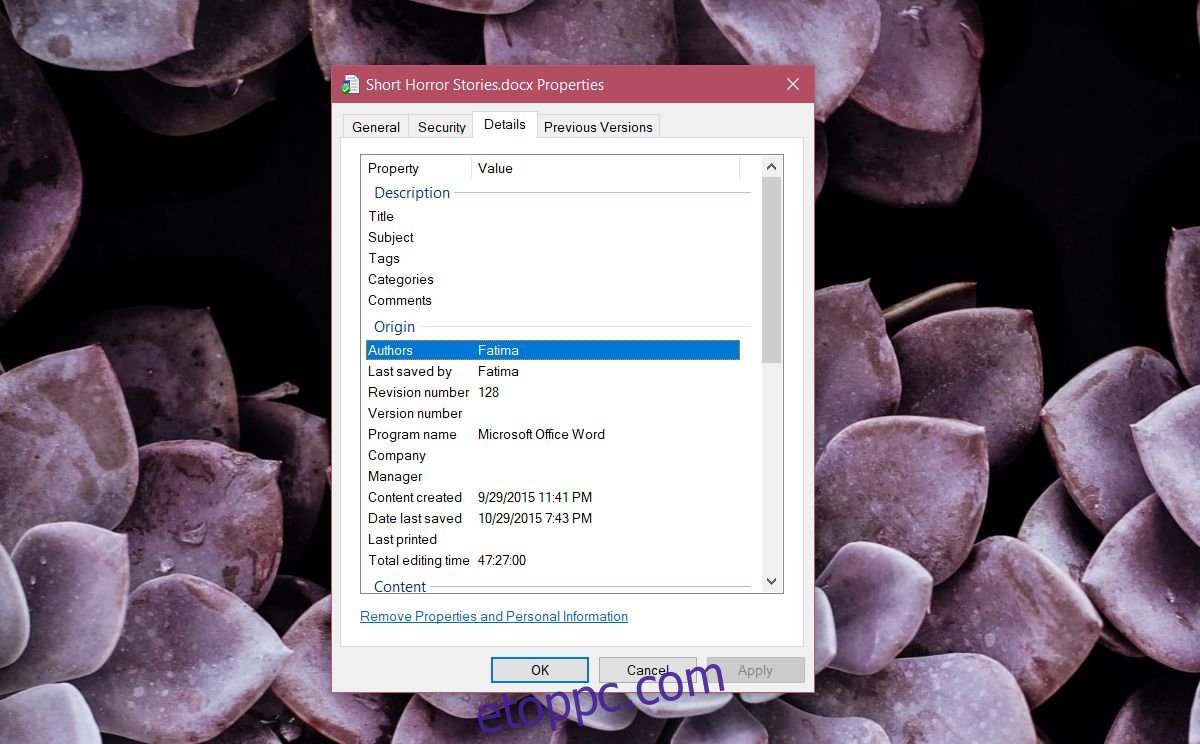Az Ön által létrehozott, letöltött és/vagy módosított fájlok személyes adatokat tartalmaznak. Ezt általában az az alkalmazás teszi meg, amelyben megtekintheti vagy szerkesztheti a fájlt, de az operációs rendszer metaadatokat is hozzáadhat egy fájlhoz. Vannak olyan alkalmazások, amelyek lehetővé teszik a metaadatok eltávolítását a fájlokból, de ezek a képekre irányulnak, különösen a fényképekre, mert érzékeny információkat tartalmaznak, például a fénykép készítésének helyéről. Más fájltípusoknál nincs sok alkalmazás. Ha azonban Windows rendszert használ, natív módon eltávolíthatja a személyes adatokat a fájlokból. Itt van, hogyan.
A személyes adatok fájlból való eltávolításához teljes olvasási és írási hozzáféréssel kell rendelkeznie. Ha saját maga hozta létre a fájlt, valószínűleg már rendelkezik teljes hozzáféréssel. Ha az internetről töltött le egy fájlt, bizonyos korlátozások vonatkozhatnak rá.
Személyes adatok eltávolítása
Keresse meg a mappát, amelyben a fájl található. Kattintson a jobb gombbal a fájlra, és válassza a „Tulajdonságok” lehetőséget a helyi menüből. A Tulajdonságok ablakban lépjen a Részletek fülre. Itt láthatja az összes személyes adatot, amelyet a fájlba mentett. Ezt az információt bárki elolvashatja, aki rendelkezik a fájllal. Semmiképpen nem rejtett vagy védett. Ezen a lapon néhány adatot szerkeszthet, ha egy mezőbe kattint. Egyes mezők üresen hagyhatók, míg mások nem hagyhatók üresen, mások pedig nem szerkeszthetők.
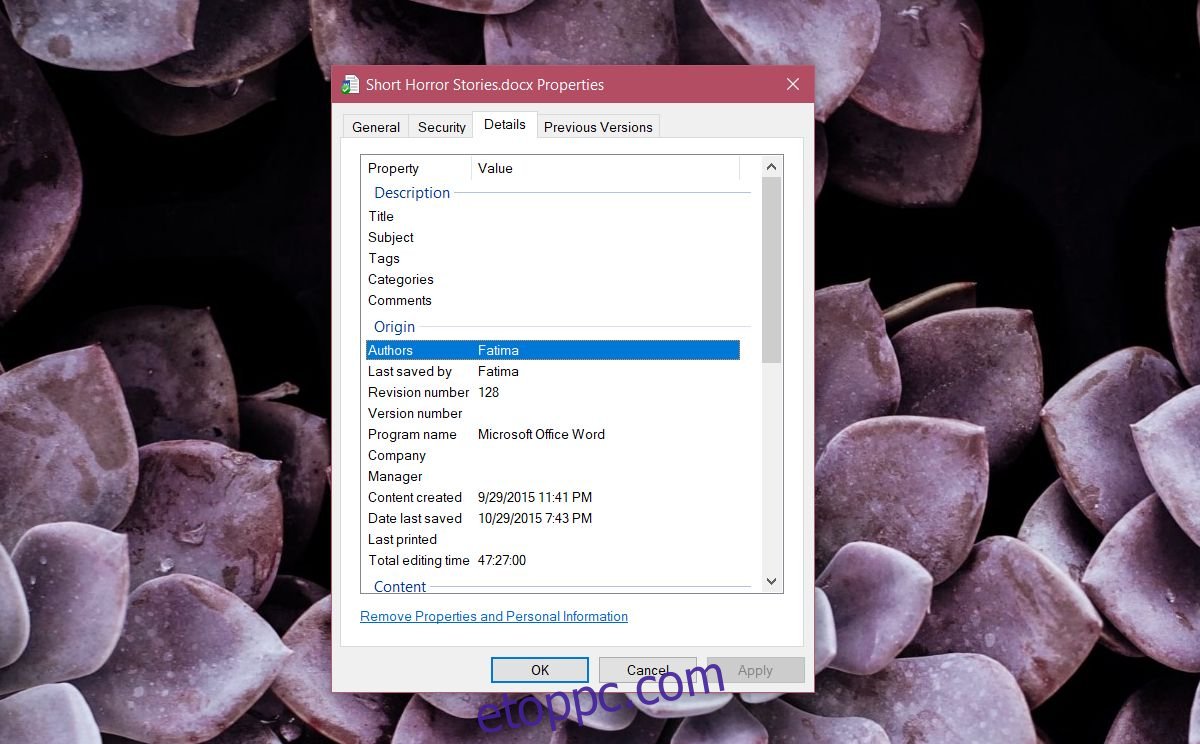
Észre fogja venni, hogy a Részletek lap alján található a „Tulajdonságok és személyes adatok eltávolítása” lehetőség. A tulajdonságok kézi szerkesztése vagy eltávolítása helyett ez a beállítás lehetővé teszi, hogy kiválassza, melyiket szeretné eltávolítani, és ez okos.
A Tulajdonságok eltávolítása lehetővé teszi, hogy másolatot készítsen a fájlról az összes személyes adat eltávolításával. Lehetőséget ad a tulajdonságok eltávolítására is az aktuális fájlból. Mindössze annyit kell tennie, hogy kiválasztja az eltávolítani kívánt személyes adatokat, és kattintson az OK gombra. Az „Összes kijelölése” gombbal kiválaszthatja és eltávolíthatja a fájlból az összes személyes adatot, majd elmentheti azokat.
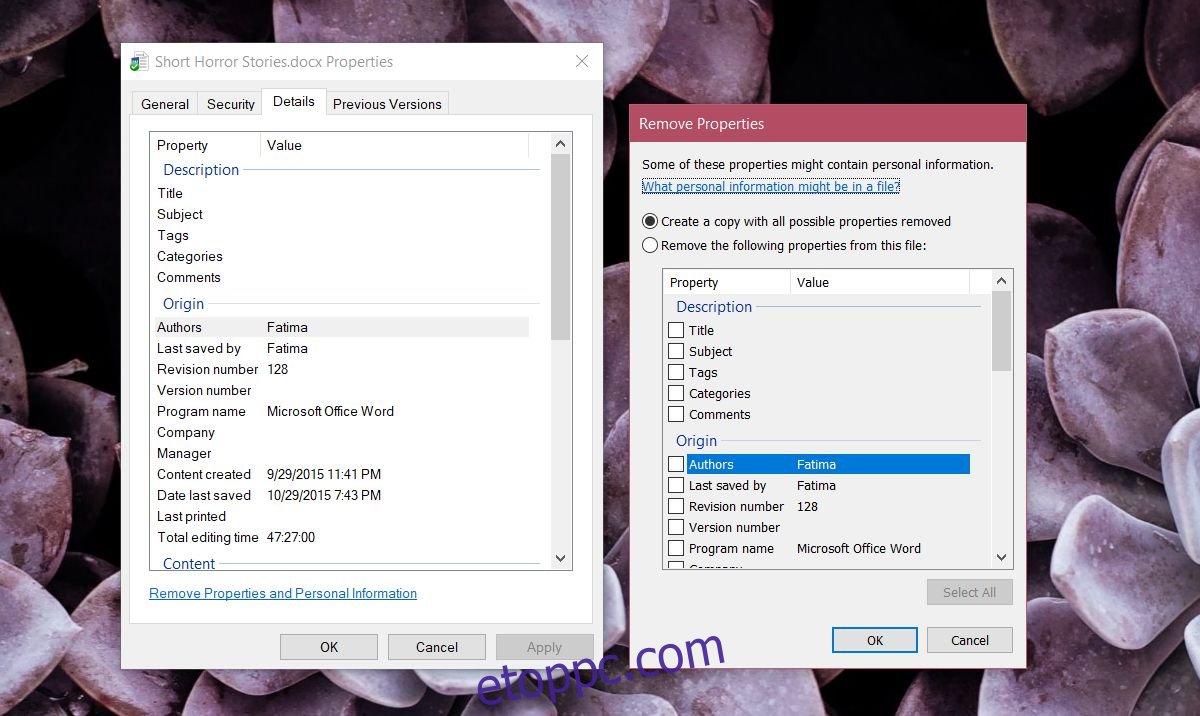
Az információkat nem adhatja vissza, azonban az azt támogató mezőkben manuálisan újra megadhatja az információkat a Részletek lapon.
Meg kell említenünk, hogy ez csak a személyes adatokat távolítja el, más, nem személyes adatokat nem. Ha például ezt a funkciót személyes adatok eltávolítására használja egy fényképről, akkor eltávolítja a GPS-adatokat és azt, hogy a fénykép melyik eszközzel készült, de nem távolítja el a fénykép készítésekor érvényes kamerabeállításokat. Ez azt jelenti, hogy a gyújtótávolság, a fényerő stb. továbbra is ott lesz a Részletek lapon. Ha el akarja távolítani az összes metaadatot, szüksége lesz egy harmadik féltől származó alkalmazásra.